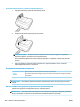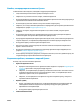User instructions
● Убедитесь, что направляющие для бумаги установлены в соответствии с отметками на лотке
и размером загруженных в лоток носителей. Убедитесь также, что направляющие плотно
прилегают к краям стопки, но не сдавливают ее.
● Убедитесь, что в лотке нет лишней бумаги.
● Для достижения максимальной производительности и эффективности используйте бумагу
HP.
Проблемы с картриджем
Если после установки картриджа возникает ошибка, или если появляется сообщение о его
неисправности, следует извлечь все картриджи. Убедитесь в том, что с каждого из низ снята защитная
пластиковая полоска, а затем установите картриджи на место. Если это не помогло, очистите контакты
картриджа. Если проблему устранить не удалось, замените картриджи. Сведения о замене картриджей
см. в разделе Замена картриджей на стр. 88.
Как очистить контакты картриджей
ПРЕДУПРЕЖДЕНИЕ. Процедура очистки занимает всего несколько минут. Убедитесь, что картриджи
вновь установлены в устройстве. Не рекомендуется извлекать картриджи из устройства более чем на
30 минут. Это может привести к повреждению картриджа.
1. Убедитесь, что питание включено.
2. Откройте крышку доступа к картриджам.
3. Извлеките картридж, указанный в сообщении об ошибке.
4. Удерживая картридж по бокам нижней частью вверх, определите расположение электрических
контактов на картридже. На картридже они выглядят как небольшие точки золотистого цвета.
Функция Описание
1 Электрические контакты
5. Протирайте контакты только сухой тканью без ворса.
ПРЕДУПРЕЖДЕНИЕ. Будьте осторожны! Протирайте только контакты и не размажьте чернила
или другие загрязнения на картридже.
110 Глава 10 Решение проблемы RUWW